آموزش کار با فایل در ورد چه کاربردی دارد؟
هنگامی که نرم افزار Word را اجرا می کنید، با زدن گزینه New میتوانید یک سند جدید ایجاد کنید، همچنین با رفتن به تب File نیز این گزینه در اختیار شما است.
در بخش New با استفاده از گزینه Blank Document می توانید یک سند خالی ایجاد کنید یا اینکه از الگوها آماده کنار آن استفاده کنید ، من معمولا سند را به صورت Blank Document ایجاد می کنم و سپس کلیه قسمت ها را خودم تنظیم و طراحی می کنم.
با کلیک بر روی More Template مانند این است که بر روی گزینه New کلیک کنید ، در این حالت علاوه بر دسترسی به Blank Document به الگوهای آماده بیشتری را می توانید مشاهده و استفاده کنید.
در بخش Recent سندهایی که اخیرا آنها را ذخیره کرده اید وجود دارند که با کلیک بر روی هر کدام می توانید آن ها را باز کنید.
آموزش آموزش کار با فایل در ورد – آموزش ذخیره سند در Word
اولین قدم کار با محیط Word دقیقا بعد از ورود ، ذخیره سازی سند یا همان Save کردن آن است!
خیلی ها به اشتباه شروع به تایپ کردن می کنند ، در تایپ و ویرایش سند غرق
می شوند و بعد یک دفعه یک دوست شیطان ایشان سیم برق را می کشد – یادم رفت شما لپ تاپ دارید ، دوست شیطان شما دکمه power را 10 ثانیه نگاه می دارد ،
نمی شود ، آقا ضایع نکن دیگر ! یک جوری کامپیوتر اصلا توسط موجودات فرا زمینی خاموش می شود! خوب شد) آن وقت یک آه سرد می کشید که چرا از اول فایل را ذخیره نکردم!
(در اینجا من هیچ اشاره ای به امکان ذخیره خودکار یا همان AutoSave برنامه Word نمی کنم ، چون اول باید شما را حسابی بترسانم که تا وارد برنامه شدید Save را بزنید! چون ذخیره خودکار برخی موارد درست حسابی عمل نمی کند.)
برای ذخیره کردن سند دو راه دارید :
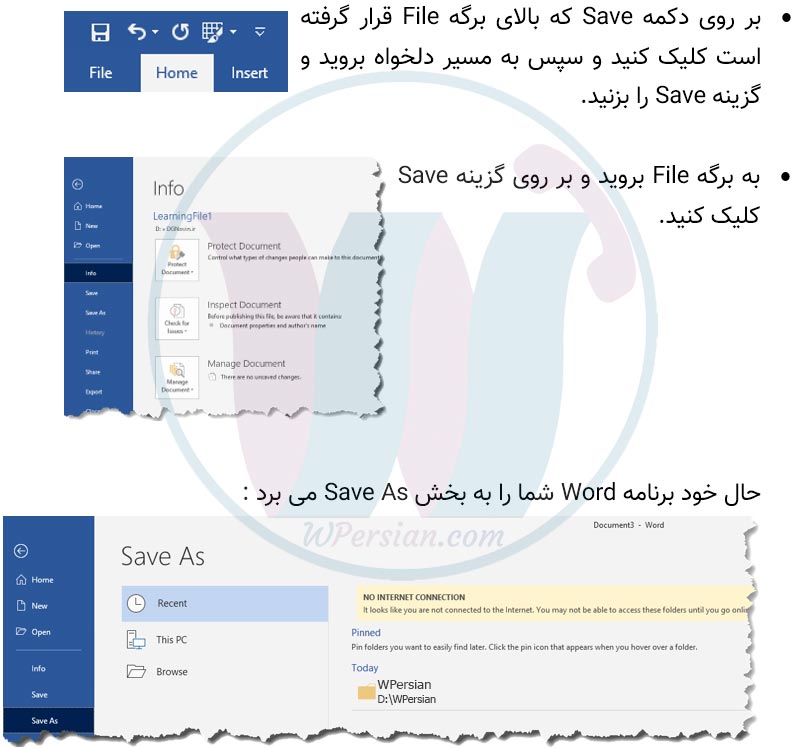
در بخش Save As چند گزینه وجود دارد:
- بخش Recent ، فولدرهایی که اخیرا در آن سند ذخیره کرده اید وجود دارد که شامل چند بخش است :
- Pinned : سندهای مهم که شما آن ها را سنجاق کرده اید.
- Today : سندهایی که امروز کار کرده اید.
- Last week : سند هایی که در هفته اخیر با آن کار کرده اید.
- This PC : سند های موجود بر روی کامپیوتر شما که دقیقا بخش های قسمت قبل را نیز دارد.دقت کنید که برنامه های آفیس امکان ذخیره ابری دارند (نترسید ذخیره ابری غول نیست یعنی در شبکه اینترنت!) لذا این امکان برای شما گذاشته شده است که فقط سندهای کامپیوتر آفلاین را نیز ذخیره و بازیابی کنید.
- Browse : یک صفحه باز می کند که در آن می توانید در کامپیوتر جاری و یا اینترنت فایل را ذخیره کنید.
در هر صورت کادر زیر برای شما باز می شود :
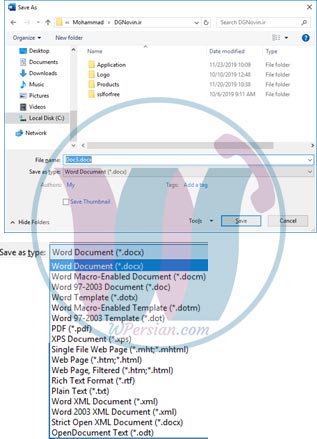
حال کافی است که به مسیر مورد نظر بروید و یک نام برای فایل انتخاب کنید و سپس با کلیک کردن بر روی دکمه Save سند خود را ذخیره کنید.
در کادر روبرو در قسمت Save as type می تواانید فرمت ذخیره سازی را مشخص کنید :
- Word Document (*.docx) : فرمت پیش فرض سندهای Microsoft Word است.
- PDF : سندهای PDF برای ارائه فایل سند شمابه دیگران کاربرد داردی ، خوبی این سندها ایناست که امکان ویرایش ندارند و در همه کامپیوترها بدون نصب بودن فونت های شما به شکل درست قابل نمایش هستند. توصیه می کنم اگر مثلا به استاد خود قرار است تحقیقی را تحویل دهید یک نسخه PDF نیز تحویل دهید.
- Web Page : این گزینه یک فایل HTML و یک پوشه شامل تصاویر و دیگر فایل های مورد نیاز از سند شما تولید می کند که می توانید آن را در سرور خود برای مشاهده دیگران قرار دهید.
- Single File Web Page : این گزینه یک فایل mht تولید می کند که کلیه موارد مورد نیاز برای نمایش در مرورگر اینترنت در آن قرار دارد. این نوع فایل برای آپلود در سرور مناسب نیست.
- Plain Text: فقط متن سند شما را در یک فایل با پسوند txt ذخیره می کند.
- Rtf : این پسوند مخفف Rich Text File است و توسط نرم افزارهای مختلف مانند WordPad ویندوز قابل استفاده است. توجه کنید که فرمت بندی شما در در این نوع فایل مقداری به هم می ریزد.
آموزش کار با فایل در ورد – آموزش بازکردن سند در ورد (Open)
همانطور که در درس ایجاد سند جدید توضیح داده شد ، وقتی که برنامه Word را ببندید و باز کنید در قسمت Home بخش Recent می توانید سندهایی که اخیرا ذخیره کرده اید را به ترتیب تاریخ (نزولی) مشاهده و با کلیک بر روی آن ، آن ها را باز کنید.
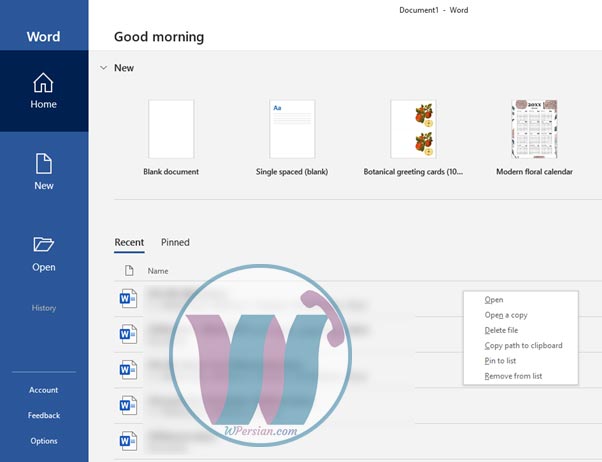
آموزش کار با فایل در ورد – آموزش بازکردن سند در ورد (Open)
اگر بر روی هر کدام از این فایل ها راست کلیک کنید منوی بالا ظاهر می شود:
- Open : این گزینه فایل مورد نظر را باز می کند ، اگر بر روی فایل مورد نظر کلیک هم کنید همین کار انجام می شود.
- Open a Copy : این گزینه یک کپی از فایل مورد نظر را ایجاد و آن را برای اصلاح باز می کند.
- Delete File : با انتخاب این گزینه پنجره تایید نمایش داده می شود و در صورت کلیک بر روی گزینه Delete فایل را حذف می کند.
Pin To List : این گزینه فایل انتخاب شده را پین (سنجاق) می کند و به لیست Pinned اضافه می کند. برای حذف حالت Pin می توانید بر روی فایل مورد نظر راست کلیک و گزینه Unpin from list را بزنید و یا اینکه با موس بر روی آیکون سنجاق کلیک کنید.
- Remove From List این گزینه فایل را از لیست حذف می کند.
راه دیگر باز کردن یک سند استفاده از گزینه Open در برگه File است :
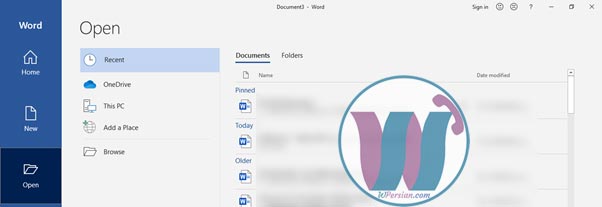
آموزش کار با فایل در ورد | آموزش بخش Recent
از طریق بخش Document سندهای اخیر و از طریق بخش Folder ، پوشه هایی که اخیرا باز کرده اید را مشاهده می کنید که با کلیک بر روی هر کدام می توانید آن ها را باز کنید. با کلیک بر روی گزینه OneDrive در صورتی که اکانت ابری مایکروسافت برای سرویس OneDrive را داشته باشید می توانید سند های موجود در آن را باز کنید.
با کلیک بر روی گزینه This PC ، فایل ها و فولدرهای اخیر را با امکان جستجو در کادر بالای صفحه مشاهده خواهید کرد:
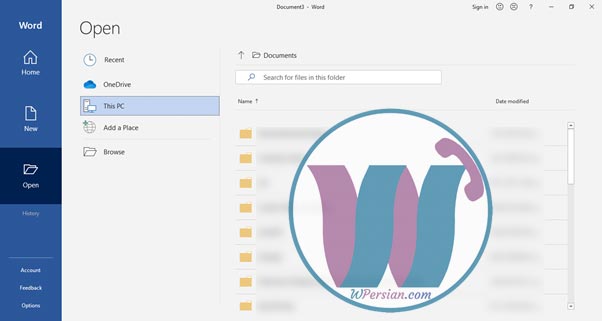
آموزش کار با فایل در ورد | آموزش This PC
و با کلیک بر روی گزینه Browse کادر Open برای Open کردن سند نمایش داده میشود:
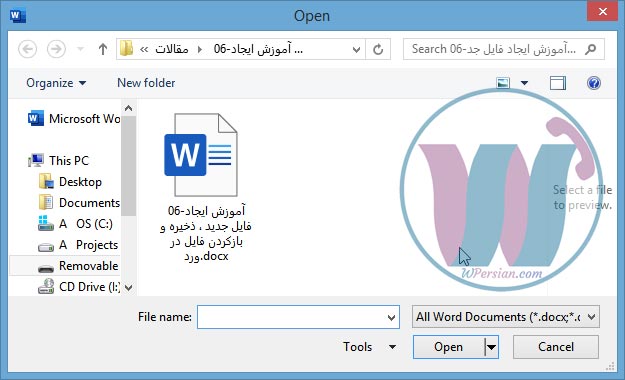
آموزش کار با فایل در ورد | آموزش کادر Open
کار با این کادر ساده است ، با کلیک بر روی This PC درایوهای کامپیوتر نمایش داده می شود، حال می توانید بر روی درایو مورد نظر کلیک کنید و بعد در کادر سمت چپ بر روی فولدرها دابل کلیک کنید تا به مسیر مورد نظر برسید و فایل خود را Open کنید.
یک توصیه دوستانه: حتما سعی کنید از سند خودتان بکاپ دوره ای (هفته ای یا ماهیانه یا چند روز یکبار یا هر وقت که تغییرات زیادی در سند دادید) ایجاد کنید و حتما در اسم فایل تاریخ ایجاد بکاپ را ذکر کنید.
منابع
○ تجربیات شخصی
○ WikiHow
آموزش ICDL – گواهینامه بین المللی کاربری کامپیوتر با یادگیری 7 مهارت اساسی
با دوره آموزش ICDL در 12 ساعت مبانی IT ، ویندوز 11 ، اینترنت و مهندسی جستجو، آفیس 2021 (ورد، اکسل، پاورپوینت و اکسس) را یادبگیر و گواهینامه دریافت کن. فیلم 2 دقیقهای زیر را ببین تا بیشتر با دوره آموزش ICDL و کاربرد آن آشنا بشی
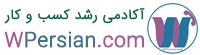




































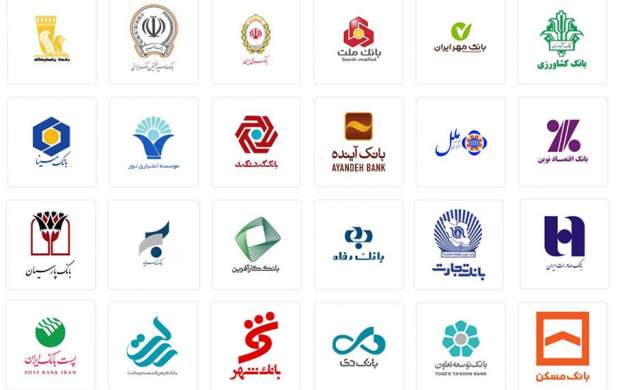
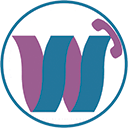
1 دیدگاه در “آموزش کار با فایل در ورد (New ,Save, Open)”
استفاده کردم؛ بسیار متشکرم